电脑怎么把麦克风打开 win10麦克风开启方法
时间:2023-10-04 来源:互联网 浏览量:129
电脑怎么把麦克风打开,在使用电脑进行语音通信或录音时,打开麦克风是一个必要的步骤,对于Windows 10操作系统的用户来说,了解如何正确地开启麦克风是非常重要的。在Windows 10中,开启麦克风有多种方法,可以根据个人需求选择适合自己的方式。本文将介绍一些常用的Win10麦克风开启方法,帮助读者轻松地打开麦克风,实现语音通信和录音功能。无论是进行网络会议、语音聊天,还是进行语音录音创作,正确地开启麦克风将为用户带来更好的使用体验。
具体方法:
1.win10怎么开启麦克风,win10麦克风怎么开启。【win10】点开下,如图。
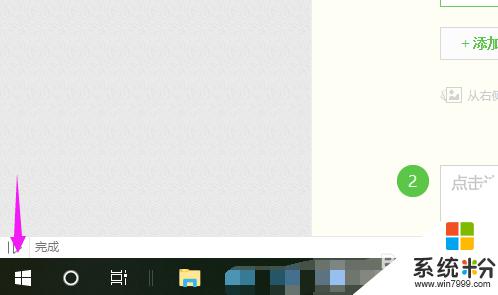
2.接着我们就将【设置】也小手点触开,如图。
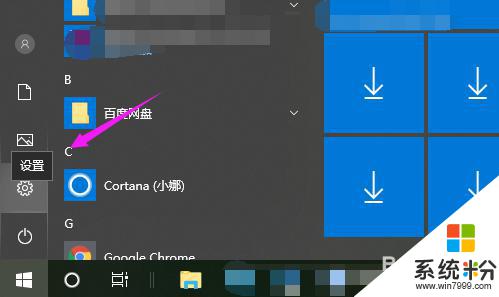
3.接着我们继续将【隐私】开启,如图。
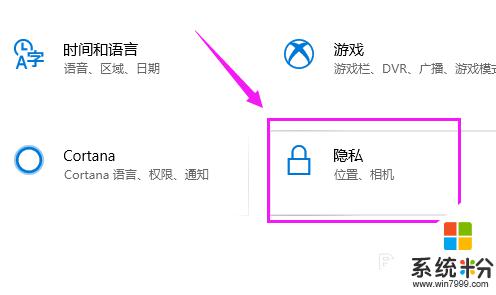
4.在【隐私】主页,小编鼠标单点开【麦克风】,如图。
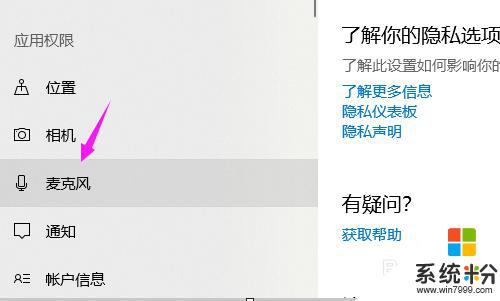
5.接着我们就立即点下【更改】,如图。
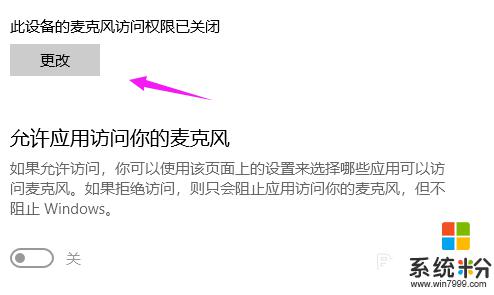
6.我们就看到【麦克风】开关是关闭了,开启就好,如图。
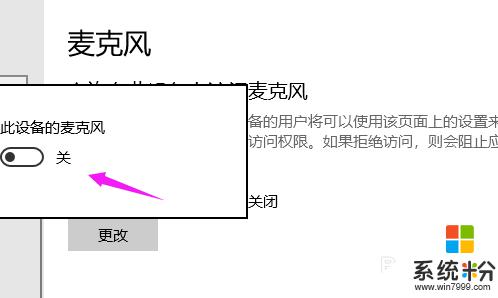
以上就是电脑如何打开麦克风的所有内容,如果您遇到此问题,请按照我们提供的方法进行解决,希望我们的解决方案能够帮助到您。
我要分享:
相关教程
- ·怎么开启电脑上的麦克风 win10麦克风开启教程
- ·win10麦克风增强在哪?win10麦克风增强开启方法!
- ·win10怎么打开被关闭麦克风|win10打开关闭麦克风的方法
- ·win10电脑怎么强加麦克风|win10添加麦克风的方法
- ·打开电脑麦克风权限在哪里 win10系统麦克风权限在哪里调整
- ·win10怎么调整麦克风,win10设置麦克风的方法
- ·桌面文件放在d盘 Win10系统电脑怎么将所有桌面文件都保存到D盘
- ·管理员账户怎么登陆 Win10系统如何登录管理员账户
- ·电脑盖上后黑屏不能唤醒怎么办 win10黑屏睡眠后无法唤醒怎么办
- ·电脑上如何查看显卡配置 win10怎么查看电脑显卡配置
win10系统教程推荐
- 1 电脑快捷搜索键是哪个 win10搜索功能的快捷键是什么
- 2 win10系统老是卡死 win10电脑突然卡死怎么办
- 3 w10怎么进入bios界面快捷键 开机按什么键可以进入win10的bios
- 4电脑桌面图标变大怎么恢复正常 WIN10桌面图标突然变大了怎么办
- 5电脑简繁体转换快捷键 Win10自带输入法简繁体切换快捷键修改方法
- 6电脑怎么修复dns Win10 DNS设置异常怎么修复
- 7windows10激活wifi Win10如何连接wifi上网
- 8windows10儿童模式 Win10电脑的儿童模式设置步骤
- 9电脑定时开关机在哪里取消 win10怎么取消定时关机
- 10可以放在电脑桌面的备忘录 win10如何在桌面上放置备忘录
win10系统热门教程
最新win10教程
- 1 桌面文件放在d盘 Win10系统电脑怎么将所有桌面文件都保存到D盘
- 2 管理员账户怎么登陆 Win10系统如何登录管理员账户
- 3 电脑盖上后黑屏不能唤醒怎么办 win10黑屏睡眠后无法唤醒怎么办
- 4电脑上如何查看显卡配置 win10怎么查看电脑显卡配置
- 5电脑的网络在哪里打开 Win10网络发现设置在哪里
- 6怎么卸载电脑上的五笔输入法 Win10怎么关闭五笔输入法
- 7苹果笔记本做了win10系统,怎样恢复原系统 苹果电脑装了windows系统怎么办
- 8电脑快捷搜索键是哪个 win10搜索功能的快捷键是什么
- 9win10 锁屏 壁纸 win10锁屏壁纸设置技巧
- 10win10系统老是卡死 win10电脑突然卡死怎么办
